1、进行选中右上角的位置设置的选项的按钮
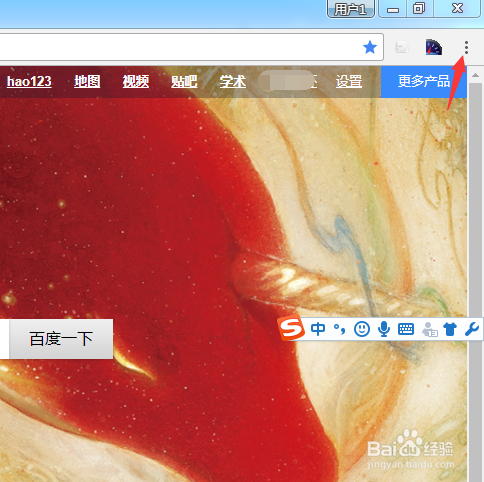
2、弹出了下拉菜单中进行选择为书签的选项菜单。

3、弹出了下一级菜单中,进行选择书签管理器的选项菜单。

4、进入到了书签管理器中之后,进行选中整理的选项。

5、弹出了下拉菜单中,进行选择为将书签导出到html文件中。

6、然后进行选中要保存的电脑中路径位置当中。

7、可以看到在桌面当中可以查看到的是导出书签html的文件。

时间:2024-10-15 00:15:56
1、进行选中右上角的位置设置的选项的按钮
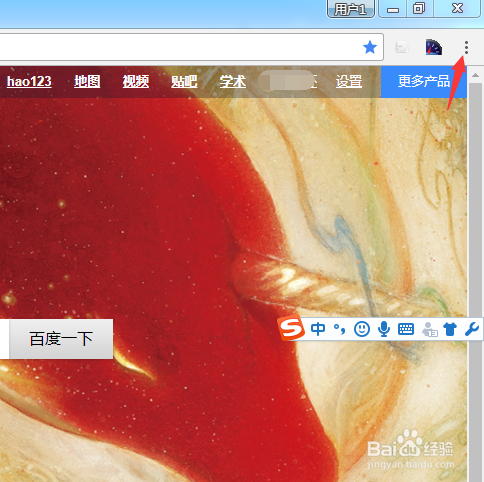
2、弹出了下拉菜单中进行选择为书签的选项菜单。

3、弹出了下一级菜单中,进行选择书签管理器的选项菜单。

4、进入到了书签管理器中之后,进行选中整理的选项。

5、弹出了下拉菜单中,进行选择为将书签导出到html文件中。

6、然后进行选中要保存的电脑中路径位置当中。

7、可以看到在桌面当中可以查看到的是导出书签html的文件。

